Codice di errore di trasmissione 1231: come risolverlo rapidamente
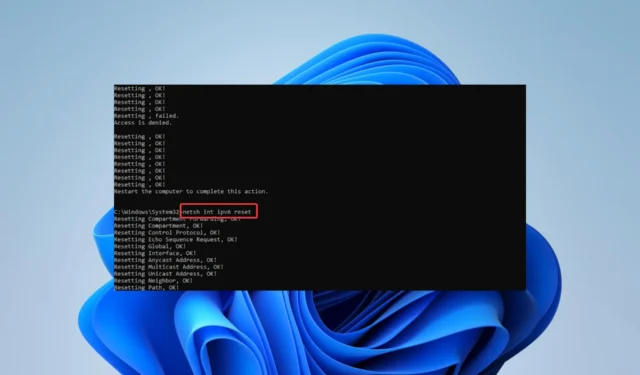
Diversi lettori hanno segnalato di aver riscontrato l’errore di trasmissione: codice 1231 messaggio durante il tentativo di rintracciare o eseguire il ping di una macchina assente da un percorso di rete o da un gruppo di lavoro locale.
Cosa causa il codice di errore di trasmissione 1231?
Il messaggio di errore viene visualizzato quando un computer Windows non riesce a connettersi a una rete. Questo problema può essere causato da diversi fattori, come:
- Impostazioni di configurazione di rete : possono verificarsi problemi di connessione a causa di impostazioni di rete errate, come indirizzi IP imprecisi o configurazioni di subnet mask.
- Hardware malfunzionante : quando una scheda di rete o un router non funziona correttamente, può causare un problema di connettività. A volte potrebbe essere necessario sostituire la scheda di rete danneggiata .
- Congestione della rete e problemi di connettività : molto traffico sulla rete o problemi con l’infrastruttura di rete possono portare a difficoltà nello stabilire una connessione.
- Driver di rete corrotti o obsoleti : i driver sono un collegamento vitale tra hardware e software e driver obsoleti o corrotti porteranno a problemi di connessione.
Come posso correggere il codice di errore di trasmissione 1231?
1. Reimpostare lo stack TCP/IP
- Premi Windows + R, digita cmd e premi Ctrl + Shift + Enter per aprire un prompt dei comandi con privilegi elevati.
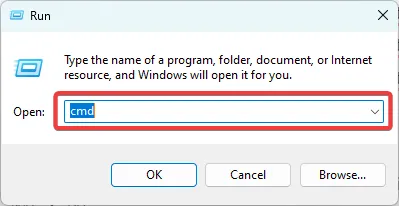
- Digita lo script qui sotto e premi Enter.
netsh int ip reset
- Riavvia il computer e, una volta avviato, apri di nuovo un prompt dei comandi con privilegi elevati, quindi digita gli script sottostanti premendo Enter dopo ognuno.
netsh winsock reset
netsh int ipv4 reset
netsh int ipv6 reset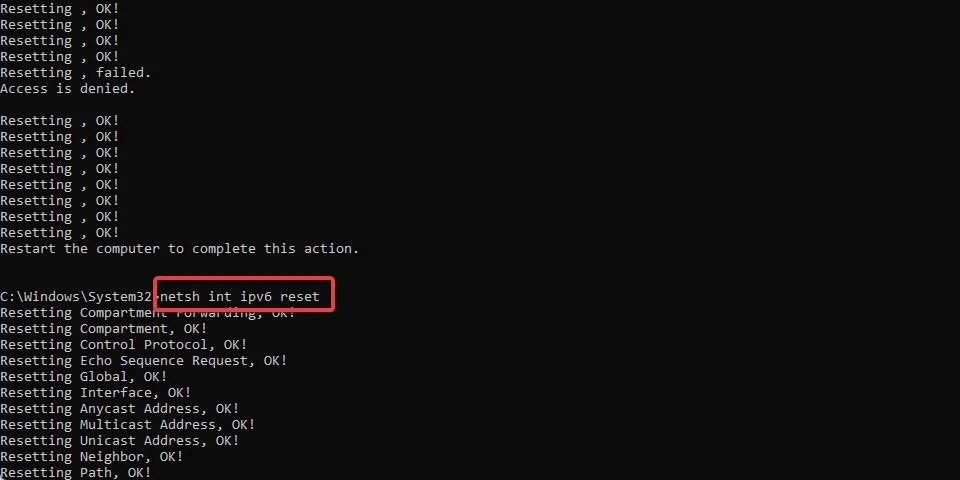
- Dopo aver eseguito questi comandi, procedi al riavvio del computer.
2. Reinstallare la scheda di rete
- Cerca rete nella ricerca di Windows, quindi fai clic su Visualizza connessioni di rete .
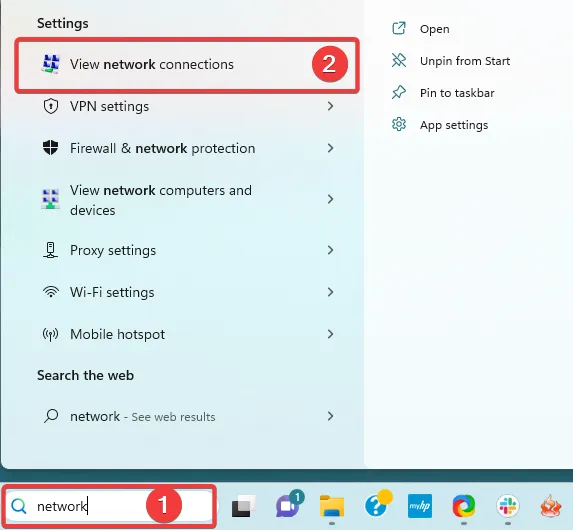
- Prendere nota del nome dell’adattatore.
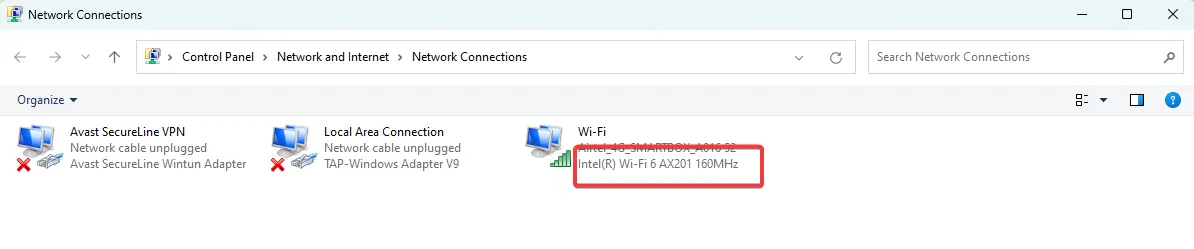
- Fare clic con il tasto destro sul menu Start e selezionare Gestione dispositivi .
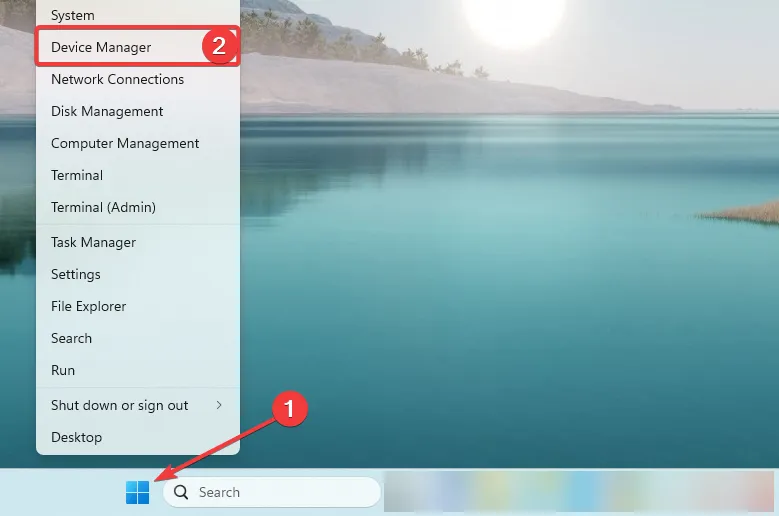
- Espandi la categoria Schede di rete, fai clic con il pulsante destro del mouse sul driver (dovrebbe essere quello con lo stesso nome trovato nel passaggio 2) e seleziona Disinstalla dispositivo .
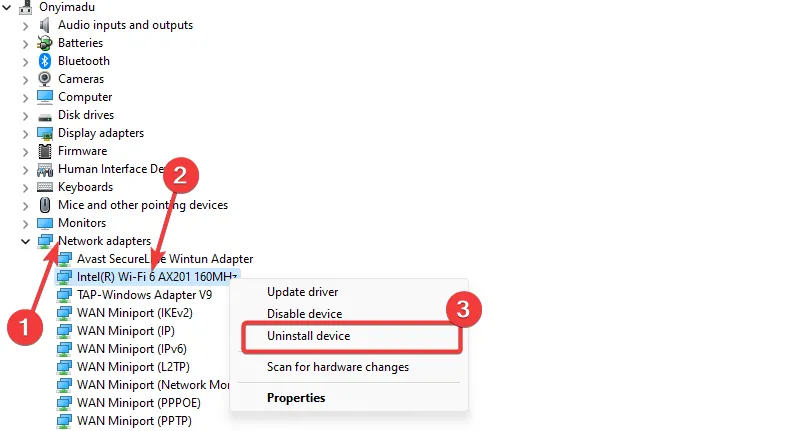
- Riavvia il computer e riapri Gestione dispositivi.
- Fare clic sull’icona Cerca modifiche hardware .
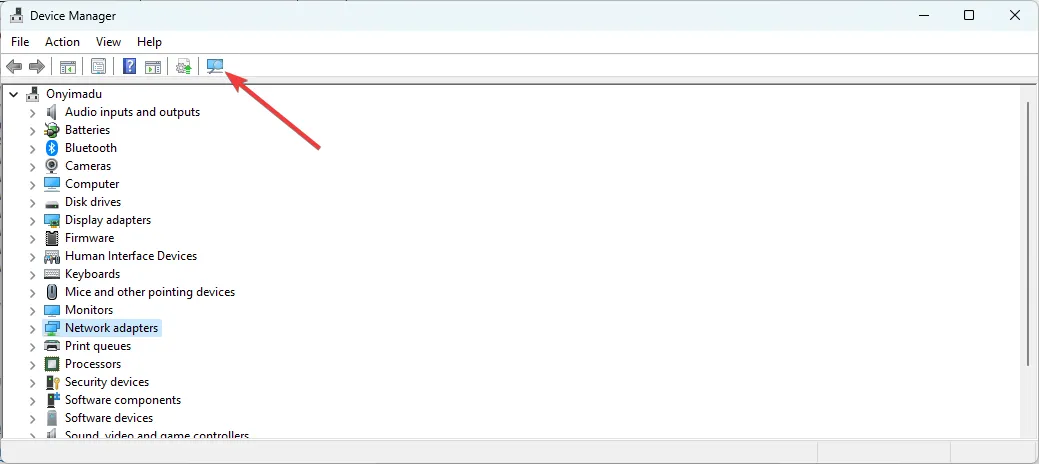
- Il driver disinstallato dovrebbe essere reinstallato e puoi finalmente verificare che il codice di errore di trasmissione 1231 sia stato risolto.
I passaggi precedenti sono davvero pratici, ma potrebbe essere necessario molto tempo per reinstallare la rete o qualsiasi altro driver.
A tale scopo, il software del driver dedicato è il modo ideale per rilevare i driver problematici e installare automaticamente la versione corretta.
3. Abilita il rilevamento della rete
- Premi Windows + R, digita control.exe /name Microsoft.NetworkAndSharingCenter e premi Enter.
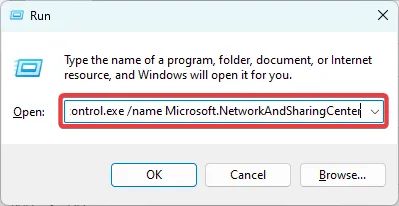
- Nel riquadro sinistro della finestra Centro connessioni di rete e condivisione, fai clic su Modifica impostazioni di condivisione avanzate .
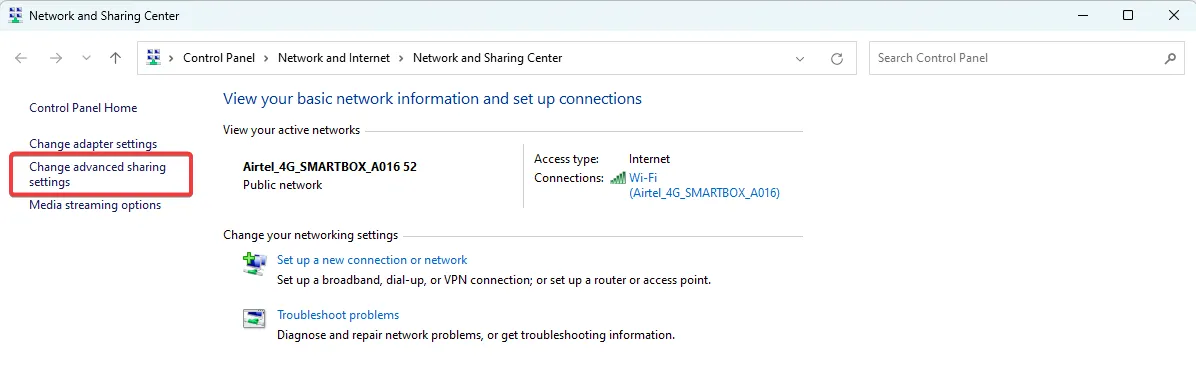
- Espandi Reti private e Reti pubbliche, quindi attiva l’ opzione Rilevamento rete .
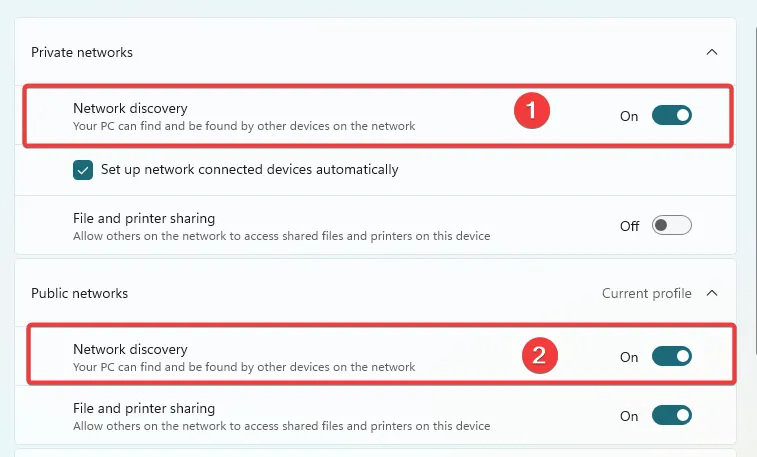
- Espandi la sezione Tutte le reti e disattiva Condivisione protetta da password.
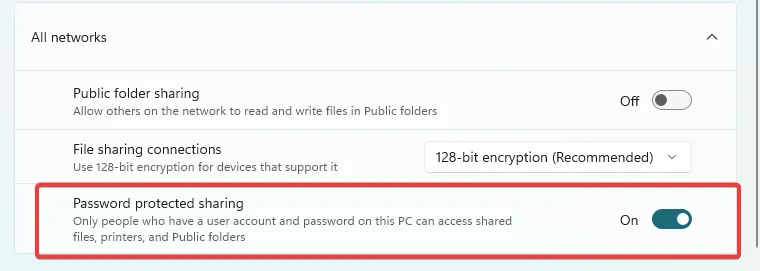
- Infine, verificare che il codice di errore di trasmissione 1231 sia stato risolto.
4. Rinominare la workstation
- Premi Windows + R, digita ms-settings:about e premi Enter.
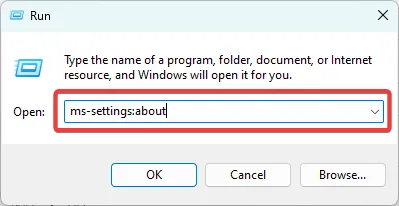
- Fare clic sul pulsante Rinomina questo PC .
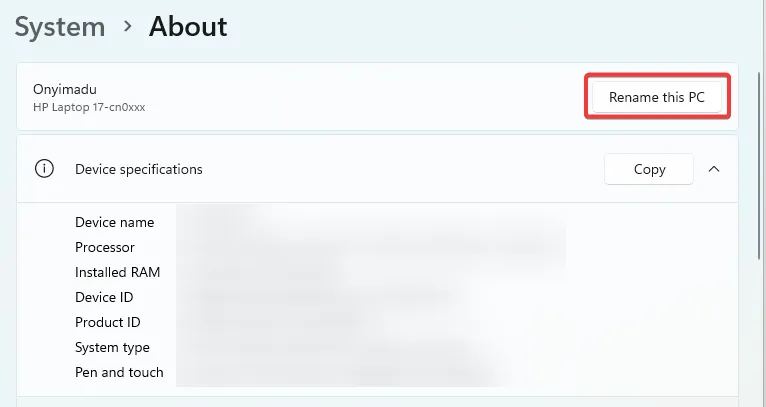
- Digita un nome e fai clic su Avanti .
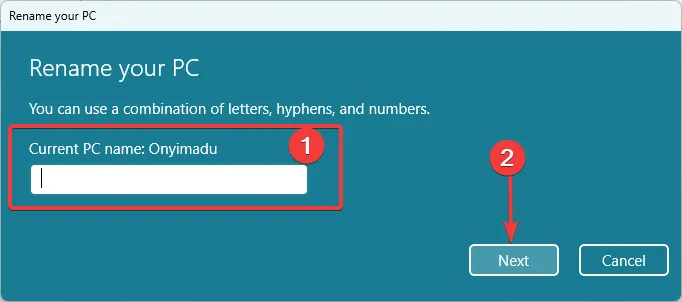
- Al termine dell’operazione, riavviare il computer e verificare che il codice di errore di trasmissione 1231 sia stato corretto.
5. Utilizzare Ripristino configurazione di sistema
- Premi Windows + R, digita rstrui e premi Enter.
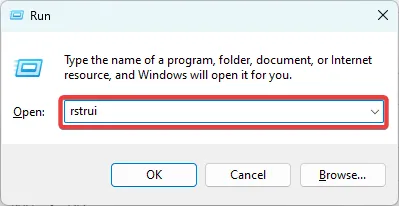
- Selezionare Scegli un punto di ripristino diverso e fare clic su Avanti.
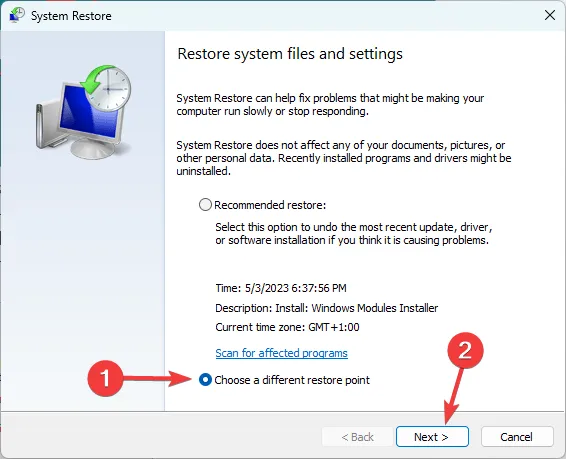
- Seleziona un punto di ripristino tra le opzioni disponibili e fai clic sul pulsante Avanti .
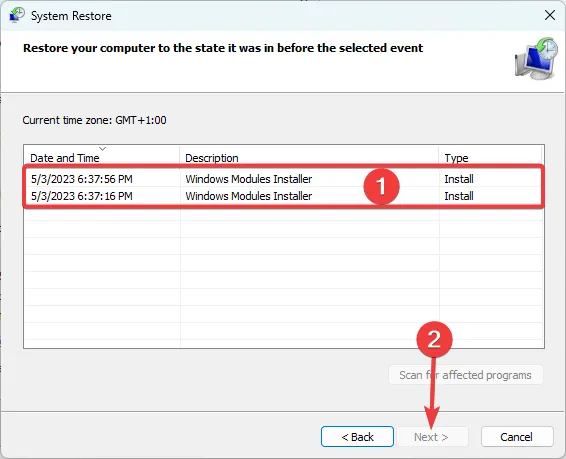
- Fare clic sul pulsante Fine , quindi attendere l’inizio del processo di ripristino.
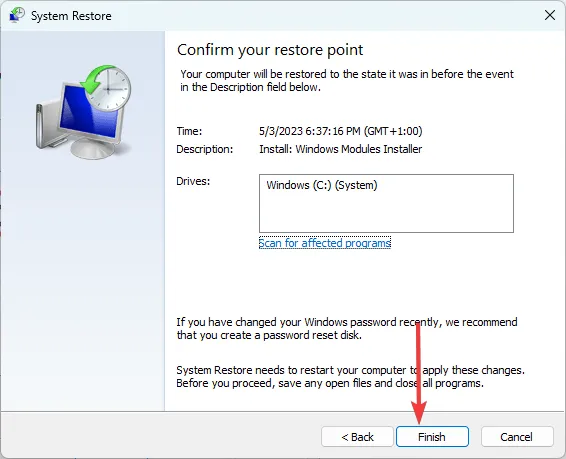
Questo processo mira a portare il computer al suo stato alcuni giorni prima che tu abbia notato l’errore. Tuttavia, dovresti sapere che alcuni strumenti o app installati dopo tale data potrebbero essere rimossi.
Per concludere, ricorda che non abbiamo fatto questo elenco in un ordine particolare. Si consiglia di iniziare con qualsiasi soluzione che sembri la più applicabile.
Infine, ci piace sentire il tuo feedback nella sezione commenti qui sotto in modo che faremo attenzione alle tue domande o osservazioni.



Lascia un commento